Kako popraviti pogon USB z uporabo Ubuntuja
USB pogoni so priročne naprave, ko ste na poti, vendar se te naprave lahko poškodujejo ali poškodujejo. Nekatere napake so pogoste, še posebej, če uporabljate Ubuntu in nameščen Linux na USB z uporabo DD ukaz ali orodje Windows, kot je npr Win32 Disk Imager. Kljub temu, da je pogon določene velikosti (na primer 16 gigabajtov), pogosto vidite samo enega particijo, ki je manjša, ali pa Disk Utility in GParted prikažeta sporočilo, da je velikost bloka napačno.
V tem priročniku se boste naučili, kako spraviti pogon USB v stanje, iz katerega lahko dostopate do njega GParted oz pripomoček za disk Ubuntu ne da bi dobili napake.

Ne bodite prestrašeni, če ima pogon čudno particioniranje ali če je velikost bloka napačno sporočena, ko odprite GParted. Pri izvajanju programa Disk Utility v Ubuntuju boste morda videli napake. USB-pogon ni pokvarjen; je zmedeno.
Kako namestiti in zagnati GParted
GParted privzeto ni nameščen v Ubuntu. Preden lahko nadaljujete, morate poskrbeti za to.
Popravek, uporabljen v tem priročniku, ponovno formatira pogon USB, kar izbriše obstoječe podatke. Preden nadaljujete, se zavedajte, da bodo z upoštevanjem tega priročnika datoteke na pogonu USB izgubljene.
-
GParted lahko namestite na več načinov, najlažje pa je, da zaženete naslednji ukaz v Linux terminal:
sudo apt-get install gparted
-
Pritisnite na super ključ ali pritisnite zaganjalnik aplikacij na namizju, da odprete meni aplikacij GNOME. Išči GParted in izberite GParted ikona, ko se prikaže.
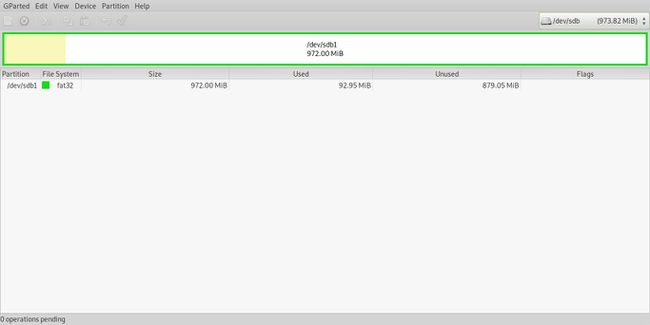
-
V meniju v zgornjem desnem kotu zaslona izberite disk, ki predstavlja pogon USB.
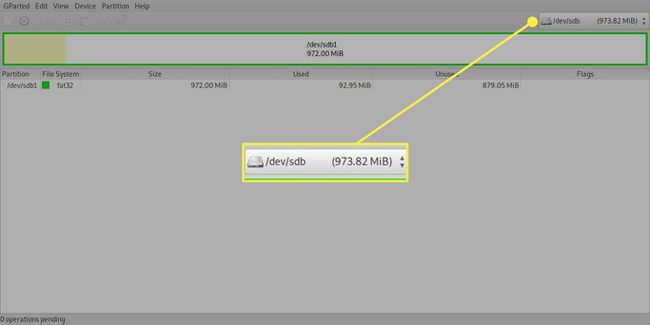
Kako ustvariti tabelo particij
Ko je GParted nameščen, bi morali videti veliko območje nedodeljenega prostora. Če ne, je vse v redu. Včasih se particije poškodujejo. Ta popravek bo deloval tudi v tem primeru.
-
Če želite ustvariti tabelo particij, izberite Naprava meni in nato izberite Ustvari tabelo particij.
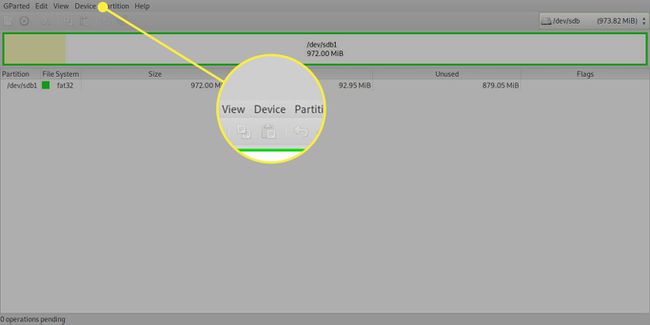
-
Prikaže se okno z opozorilom, da bodo vsi podatki izbrisani. Pustite tip particije kot msdos.
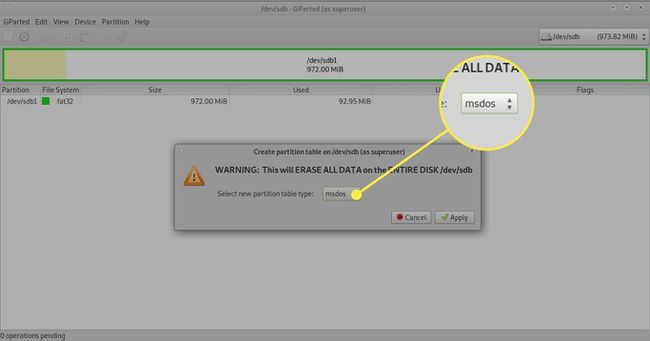
-
Izberite Prijavite se.
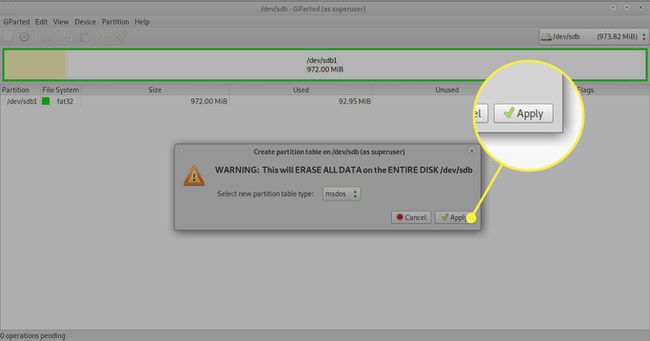
Kako ustvariti particijo
Zadnji korak pri popravljanju pogona USB je ustvarjanje nove particije. Takole:
-
Z desno tipko miške kliknite nedodeljeni prostor in izberite Novo iz menija.
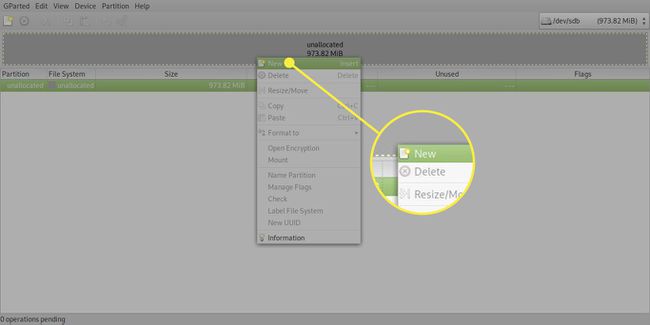
-
Dve ključni polji v polju, ki se prikaže, sta Datotečni sistem in Oznaka. Če uporabljate samo pogon USB z Linuxom, pustite privzeti datotečni sistem kot EXT4. Če ga uporabljate tudi v sistemu Windows, spremenite datotečni sistem v FAT32.
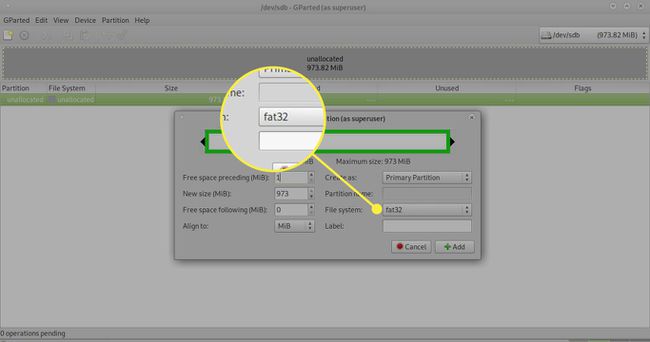
-
Vnesite opisno ime v Oznaka polje.
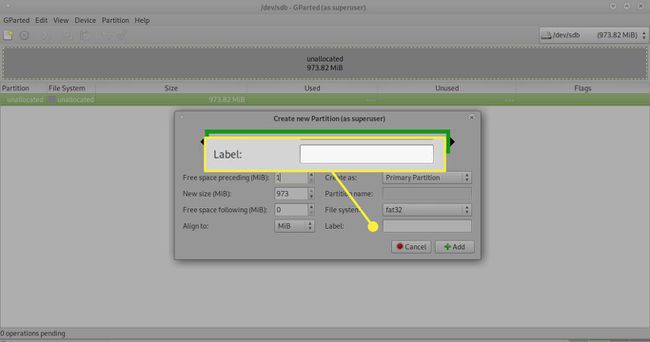
-
Izberite Dodaj.
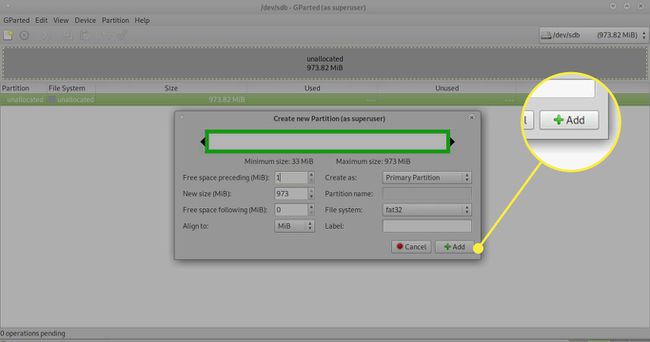
-
Izberite zelena puščica oz kljukica ikono v orodni vrstici, da uveljavite spremembe.
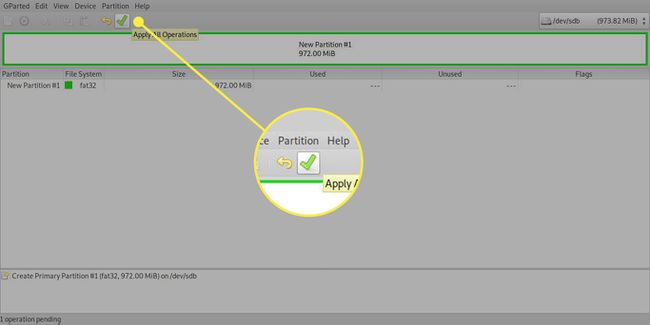
-
Prikaže se drugo sporočilo, ki vas vpraša, ali ste prepričani, da želite nadaljevati, saj bodo podatki izgubljeni. Ko pridete do te točke, vsi podatki, ki so bili na tem pogonu, izginejo. Izberite Prijavite se končati.
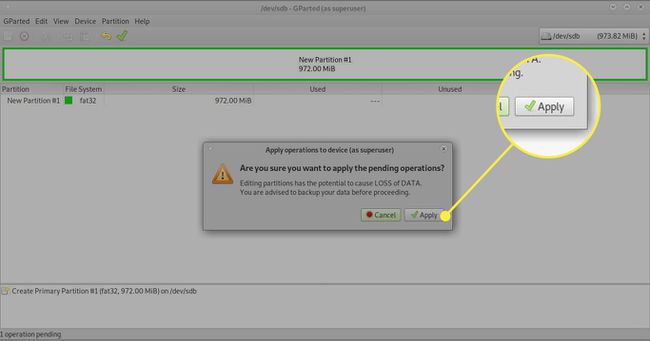
Pogon USB bi se moral pojaviti v Zaganjalnik Ubuntu, in bi morali vanj znova naložiti datoteke.
Če imate dostop do računalnika z operacijskim sistemom Windows, ga preizkusite in se prepričajte, da deluje pravilno.
Kaj storiti, če zgornji koraki ne delujejo
Če zgornji koraki ne popravijo vašega pogona USB, poskusite naslednje:
Odprite terminalsko okno s pritiskom na CTRL+ALT+T ob istem času. Druga možnost je, da pritisnete super ključ na tipkovnici (tipka Windows) in poiščite TERM v Ubuntu Dash iskalno polje. Ko se prikaže ikona, jo izberite.
-
V terminal vnesite naslednji ukaz in zamenjajte /dev/sdb s potjo do problematičnega pogona:
dd if=/dev/nič od=/dev/sdb bs=2048
To popolnoma izbriše vse podatke in vse particije s pogona USB.
Za izvajanje ukaza je potreben čas, saj gre za nizkonivojski format pogona. To lahko traja do nekaj ur, odvisno od velikosti pogona.
Ko se ukaz dd konča, uporabite zgornja navodila, da ustvarite novo tabelo in particijo.
